背景:
之前我分享过此类技术搭建的几种一键安装方案,使用一键脚本安装切实很方便,但是一键脚本安装适应能力一般,遇到安装错误就立马退出,比如遇到vps系统环境复杂,域名申请不到证书等问题,因此本文内容主要讲解这类问题,即使安装失败也能看到报错的信息。这次使用纯手动安装,我相信你一定能找出上次安装失败的原因,另外也让更多对trojan技术感兴趣的朋友了解trojan手动安装的思路,快速熟悉搭建方案,由浅入深明白trojan启动流程
搭建流程:
安装LNMP一键脚本
1,首先使用finalshell终端软件登陆VPS服务器,输入以下为后续安装所依赖的命令。
|
1 |
yum -y install wget |
2,其次,下载并安装lnmp一键脚本。
|
1 2 3 4 |
wget http://soft.vpser.net/lnmp/lnmp1.6.tar.gz tar zxf lnmp1.6.tar.gz cd lnmp1.6 ./install.sh lnmp |
弹出一下界面,如下图:
3,这里选择5.5.62版本的mysql安装,
4,输入mysql管理员密码,(牢记!),进接着输入y,能够使用InnoDB Stroage Engine,安装默认版本的php,最后选择默认不安装Memory Allocator。(如下图)
5,最后,按任意键自动安装,(安装时长根据vps性能而定,高配置安装时间短)。
申请部署SSL证书
首先,登陆freessl官网,在此首页输入自己需要申请证书的域名,然后默认选择亚洲诚信(因为免费时间更长),然后点击右边的”创建免费SSL证书“按钮。如下图
其次,如下图,输入自己的邮箱,其他选择默认,验证类型选择文件验证。当然也可以选择dns验证(此方法参见后期内容会讲解)。最后点击右边的”点击创建“按钮。
此时,网站会提示你打开KeyManager软件管理证书,如果你的本地电脑没有安装软件,可以点击KeyMananger官网链接下载安装,当安装好设定登陆密码再次回到此节目,选择再次尝试启动KeyManager软件,此时浏览器会提示打开URL:keymanager,这里选择打开,然后就会启动本地电脑的keymanager,
如上图,KeyManager会为申请的域名生成CSR密匙,(即私匙)。然后会自动返回浏览器的网页,
如上图,这里点击“继续“按钮。然后如下图,这里需要利用绑定好域名的VPS验证,(需要将其文件下载,上传到vps网站根目录指定的文件夹路径)。
登陆vps终端,在网站根目录下创建相应的文件夹,
|
1 |
mkdir /home/wwwroot/default/.well-known/pki-validation |
然后将刚刚下载好的文件利用finalshell软件上传到指定位置,
紧接着,在终端输入以下命令将上传好的文件移入网站根目录刚刚建好的文件夹中,命令如下图:
|
1 |
mv fileauth.txt /home/wwwroot/default/.well-known/pki-validation |
移入完毕,我们在浏览器中打开新标签,地址栏输入你的域名/.well-known/pki-validation/fileauth.txt,敲回车若能看到如下图有信息反馈,证明文件上传成功。
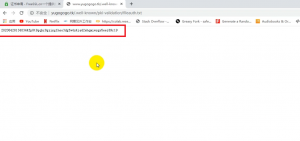
回到文件验证的网页,点击下方的”点击验证“按钮验证
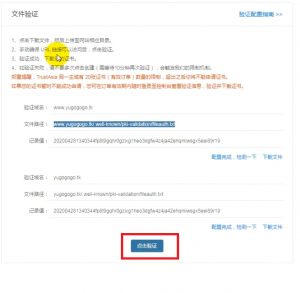
若能看到如下图,一些证书密匙信息,证明域名文件验证成功。
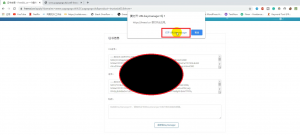
此时,打开URL:keymanager软件,该软件会把域名申请到证书存储到本地。
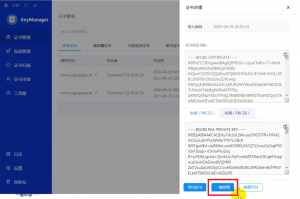
点击上图的”一键部署“,快速将证书信息自动部署到vps上。(前提是vps装有nginx并启用服务,配置好部署vps连接信息)
当部署成功之后,依然回到vps终端,继续为站点开放443端口和证书存放路径的设置。首先输入以下命令
|
1 |
vi /usr/local/nginx/conf/nginx.conf |
在nginx.conf文件中的http模块底部添加以下代码,
|
1 2 3 |
#log_format main '$remote_addr - $remote_user [$time_local] "$request" ' # '$status $body_bytes_sent "$http_referer" ' # '"$http_user_agent" "$http_x_forwarded_for"'; |
其次,在该文件的server模块中添加如下代码,
|
1 2 3 4 5 6 7 |
listen 80; listen 443 ssl http2; server_name 你的域名; ssl_certificate /etc/ssl/cert.pem; ssl_certificate_key /etc/ssl/key.pem; ssl_protocols TLSv1.1 TLSv1.2 TLSv1.3; ssl_ciphers TLS13-AES-128-GCM-SHA256:ECDHE-RSA-AES128-GCM-SHA256:ECDHE:ECDH:AES:HIGH:!NULL:!aNULL:!MD5:!ADH:!RC4; |
然后输入英文的冒号+wq保存并退出。输入以下命令重新加载修改好的配置信息
|
1 |
nginx -s reload |
最后,我们依然用浏览器打开新标签,输入自己的域名敲回车,即可看到如下图的站点首页,证明我们的站点已经拥有SSL证书。(小锁功能)
|
1 |
<a href="https://yugogo.xyz/wp-content/uploads/2020/05/freessl11.png"><img class="aligncenter wp-image-197 size-medium" src="https://yugogo.xyz/wp-content/uploads/2020/05/freessl11-300x131.png" alt="" width="300" height="131" /></a> |
下载安装配置Trojan
继续回到vps终端根目录下,输入以下命令,下载trojan服务端
|
1 2 |
cd /usr/src wget https://github.com/trojan-gfw/trojan/releases/download/v1.14.1/trojan-1.14.1-linux-amd64.tar.xz |
下载好trojan服务端程序,接下来进行解压,并进入解压的目录,命令如下
|
1 2 3 |
chmod +x trojan-1.14.1-linux-amd64.tar.xz tar xf trojan-1.14.1-linux-amd64.tar.xz cd trojan |
自定义创建服务端配置文件,输入以下命令创建,
|
1 |
vi server.conf |
然后粘贴以下内容并保存到该配置文件中
|
1 2 3 4 5 6 7 8 9 10 11 12 13 14 15 16 17 18 19 20 21 22 23 24 25 26 27 28 29 30 31 32 33 34 35 36 37 38 39 40 41 |
{ "run_type": "server", "local_addr": "0.0.0.0", "local_port": 8080, "remote_addr": "127.0.0.1", "remote_port": 443, "password": [ "yugogogo" ], "log_level": 1, "ssl": { "cert": "/etc/ssl/cert.pem", "key": "/etc/ssl/key.pem", "key_password": "", "cipher_tls13":"TLS_AES_128_GCM_SHA256:TLS_CHACHA20_POLY1305_SHA256:TLS_AES_256_GCM_SHA384", "prefer_server_cipher": true, "alpn": [ "http/1.1" ], "reuse_session": true, "session_ticket": false, "session_timeout": 600, "plain_http_response": "", "curves": "", "dhparam": "" }, "tcp": { "no_delay": true, "keep_alive": true, "fast_open": false, "fast_open_qlen": 20 }, "mysql": { "enabled": false, "server_addr": "127.0.0.1", "server_port": 3306, "database": "trojan", "username": "trojan", "password": "" } } |
输入英文的冒号+wq,即可完成文件的保存,然后创建trojan启动配置文件,命令如下
|
1 2 3 4 5 6 7 8 9 10 11 12 13 14 15 16 |
vi /usr/lib/systemd/system/trojan.service #############以下是配置信息 [Unit] Description=trojan After=network.target [Service] Type=simple PIDFile=/usr/src/trojan/trojan/trojan.pid ExecStart=/usr/src/trojan/trojan -c "/usr/src/trojan/server.conf" ExecReload= ExecStop=/usr/src/trojan/trojan PrivateTmp=true [Install] WantedBy=multi-user.target |
输入英文的冒号+wq,即可完成文件的保存,然后将其创建好的文件释放执行权限,并开启trojan启动,设为系统自启,命令如下
|
1 2 3 |
chmod +x /usr/lib/systemd/system/trojan.service systemctl start trojan.service systemctl enable trojan.service |
以上步骤完成trojan服务端的搭建
搭建模板网站专业伪装Trojan
接下来,我们采用模板网站的方案演示专业伪装Trojan(只需要trojan服务,不需要使用网站)。
首先,先搭建懒人网站模板,同样回到vps终端,输入以下命令完成模板站点文件下载,然后解压并放入nginx网站根目录
以上步骤完成模板网站的搭建,刷新页面即可看到页面内容
Trojan客户端连接:
下载Trojan-Qt5客户端并配置连接
到以上站点下载与本地电脑系统匹配的客户端,下载好,将其解压后,进入该目录,双击trojan-qt5.exe
点击菜单的连接选项—->添加—->手动,
如上图所示,完成客户端配置信息,点击下方OK按钮,然后选中已添加好的节点,右键选择连接,即可实现科学上网代理服务。
 Littleyu科学上网技术
Littleyu科学上网技术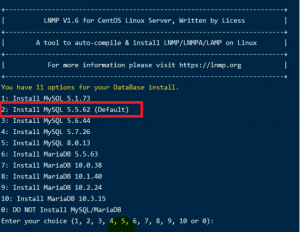
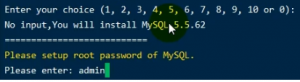
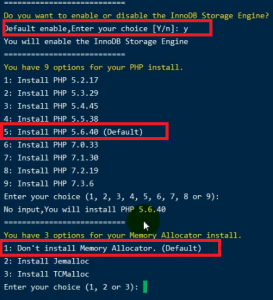
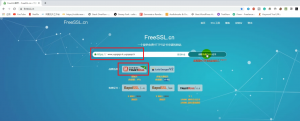
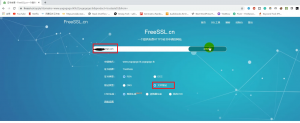
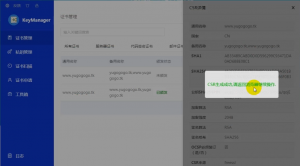
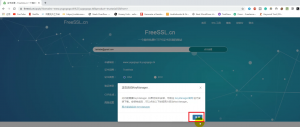
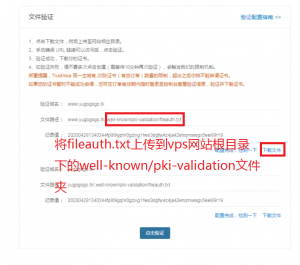
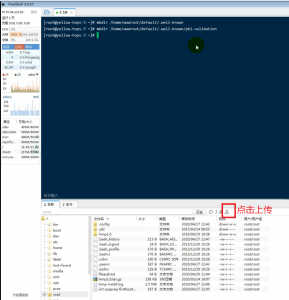
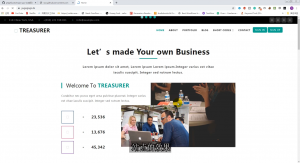
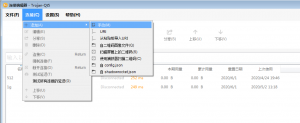
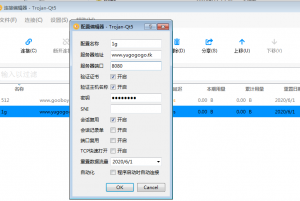
最新评论
如果遇到报错 github api 限制, 可以装个warp 也可以用一下 github proxy https://github.com/crazypeace/gh-proxy
这个怎么开启啊,好像开启的命令不对
请问博主,代理列表中线路前的国旗图标是如何实现的呢?
AQWorlds
感谢分享,如果厌倦搭建的繁琐步骤,不妨来 devpn.store 看看,也许正是您需要的。
谢谢分享,devpn.store 有提供trojan和vpn服务,7天免费试用。
这个价格是大家共用,不是独用!所以正常。。。。
提供高速稳定科学上网节点,月付16,年付150,可试用 联系方式 telegram: @hellowordnew QQ: 3604500082